
Смартфон Samsung M51, обладая большим экраном и производительной аппаратной начинкой, идеально подходит для захвата содержимого экрана. Если вам нужно быстро сохранить изображение с экрана, существует несколько способов сделать скриншот на этом устройстве. Каждый метод имеет свои особенности, в зависимости от ваших предпочтений и удобства использования.
Первый и самый простой способ – это использовать комбинацию кнопок. Чтобы сделать скриншот, одновременно нажмите и удерживайте кнопку «Громкость вниз» и кнопку «Питания» на правой боковой панели устройства. Через секунду экран мигнёт, а вы услышите характерный звук, подтверждающий успешный захват. Это стандартный способ, который работает на большинстве устройств Samsung, включая M51.
Кроме того, в Samsung M51 есть функция захвата экрана с помощью жестов. Для этого перейдите в настройки, откройте раздел «Дополнительные функции», затем выберите «Жесты для скриншота». Включив эту опцию, вы сможете сделать скриншот, просто проведя краем ладони по экрану слева направо или наоборот. Этот метод удобен, когда руки заняты, и нет возможности использовать кнопки.
Наконец, для более сложных задач, таких как создание длинных скриншотов (например, скроллируемых страниц), Samsung M51 предлагает специальную опцию. После того как вы сделаете стандартный снимок экрана, на нижней панели появится иконка для «прокрутки». Нажав на неё, вы сможете захватить дополнительную часть экрана, что идеально подходит для длинных веб-страниц или сообщений в чате.
Как сделать скриншот с помощью физических кнопок
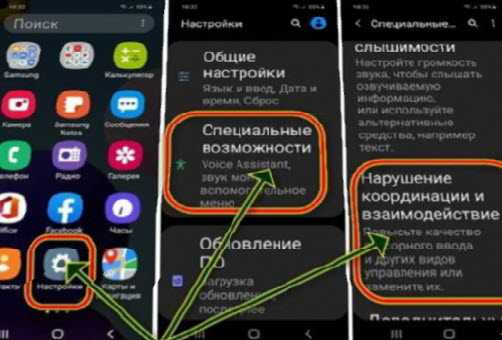
Для того чтобы сделать скриншот на Samsung M51 с помощью физических кнопок, необходимо выполнить несколько простых шагов. Важно, чтобы на момент снятия экрана смартфон был разблокирован.
Шаг 1: Убедитесь, что экран, который вы хотите зафиксировать, отображается на дисплее.
Шаг 2: Одновременно нажмите и удерживайте кнопку питания (справа) и кнопку уменьшения громкости (слева). Обе кнопки нужно нажимать быстро и одновременно. На экране появится анимация, подтверждающая снятие скриншота.
Шаг 3: После выполнения действия снимок экрана будет автоматически сохранен в галерее устройства. Его можно найти в разделе «Скриншоты» или в «Фотографиях».
Шаг 4: Дополнительно, после выполнения скриншота на экране появится миниатюра изображения, на которую можно тапнуть для редактирования или немедленного отправления.
Этот метод является самым быстрым и универсальным способом сделать снимок экрана на Samsung M51.
Как использовать жесты для создания скриншота

Для быстрого создания скриншота на Samsung M51 можно использовать жесты. Это удобный и быстрый способ захватить экран без использования кнопок. Существует несколько вариантов жестов, которые вы можете настроить в настройках устройства.
Жест «Проведение ладонью» – один из самых популярных способов. Для его использования нужно активировать соответствующую функцию в настройках. Для этого перейдите в «Настройки» – «Дополнительные функции» – «Жесты и действия». Включите опцию «Снимок экрана ладонью». После активации достаточно провести ребром ладони по экрану с одного края в другой, и скриншот будет сделан.
Проведение пальцем по экрану – другой метод. На некоторых моделях Samsung поддерживается функция создания снимка с помощью двух пальцев. Для этого просто положите два пальца на экран и проведите ими, как будто вы пытаетесь что-то прокрутить. Это действие также позволяет быстро сохранить изображение.
Совет: Убедитесь, что сенсоры на вашем устройстве настроены правильно и что экран чист, чтобы жесты работали корректно. Иногда чувствительность экрана может быть снижена из-за грязи или налета, что влияет на работу жестов.
Использование жестов – это не только удобство, но и возможность сэкономить время, особенно если вам нужно часто делать скриншоты. Просто настройте нужные опции и выберите наиболее удобный для вас способ захвата экрана.
Как настроить и использовать панель быстрого доступа для скриншотов
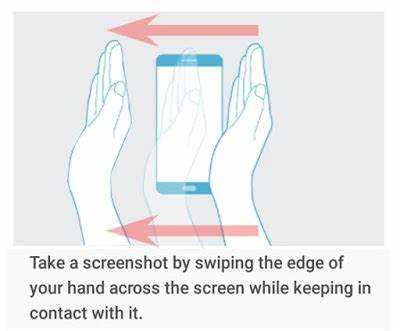
На Samsung M51 вы можете настроить панель быстрого доступа для удобства создания скриншотов. Это позволяет делать снимки экрана еще быстрее, без необходимости искать нужные кнопки на экране. Для этого выполните несколько простых шагов.
Перейдите в «Настройки» устройства. Прокрутите до раздела «Дополнительные функции». Здесь выберите «Панель быстрого доступа». Включите в ней пункт «Скриншот», если он еще не активирован. Теперь эта функция будет доступна в панели быстрых настроек, когда вы проведете пальцем вниз по экрану.
Чтобы сделать скриншот с помощью панели быстрого доступа, просто проведите пальцем сверху вниз, чтобы открыть панель. Затем нажмите на иконку с изображением экрана (скриншот). Вы увидите уведомление о том, что снимок экрана сделан, и сможете сразу перейти к его редактированию или отправке.
Это быстрый и удобный способ, если вам нужно часто захватывать изображения на экране. Вы также можете настроить другие функции панели быстрого доступа для повышения эффективности работы с устройством.
Как сделать скриншот с прокруткой на Samsung M51

Для создания скриншота с прокруткой на Samsung M51, выполните несколько простых шагов:
- Откройте нужную страницу или приложение, которое хотите захватить.
- Нажмите одновременно кнопку уменьшения громкости и кнопку питания на правой боковой панели устройства.
- После того как снимок экрана будет сделан, на экране появится миниатюра скриншота с несколькими иконками.
- Нажмите на иконку с надписью «Скриншот с прокруткой» (обычно это стрелка вниз рядом с миниатюрой). Экран начнёт прокручиваться, и Samsung M51 автоматически захватит дополнительные части страницы.
- Когда скриншот с прокруткой достигнет нужной длины, отпустите экран или нажмите на кнопку «Готово».
Этот метод работает в большинстве приложений и браузеров, позволяя захватывать длинные страницы без необходимости делать несколько отдельных снимков.
Как сделать скриншот с помощью голосовых команд

Для того чтобы сделать скриншот на Samsung M51 с помощью голосовых команд, нужно активировать функцию Google Ассистента. Эта функция позволяет быстро захватить изображение экрана, не касаясь устройства.
Шаг 1. Убедитесь, что на вашем устройстве установлен Google Ассистент и он настроен для распознавания голосовых команд. Для этого откройте настройки устройства, перейдите в раздел «Google» и активируйте опцию «Google Ассистент».
Шаг 2. Чтобы сделать скриншот, активируйте Google Ассистента с помощью фразы «Окей, Google» или нажмите и удерживайте кнопку «Домой». После этого произнесите команду: «Сделай скриншот». Ассистент автоматически выполнит задачу, и изображение экрана будет сохранено в галерее.
Если команда «Сделай скриншот» не сработала, проверьте настройки голосового ввода и доступность интернета. Для корректной работы Google Ассистента интернет-соединение должно быть активным.
Также возможно использование других команд, например, «Снимок экрана» или «Скриншот», но они могут быть менее надежными. Рекомендуется использовать стандартную команду «Сделай скриншот» для наилучшего результата.
Что делать, если скриншот не получается на Samsung M51
Если на Samsung M51 не удается сделать скриншот, возможно, проблема связана с настройками или неисправностями самого устройства. Вот несколько шагов, которые помогут решить эту проблему:
1. Убедитесь, что кнопки работают корректно. Для стандартного скриншота на Samsung M51 нужно одновременно нажать кнопки уменьшения громкости и питания. Попробуйте несколько раз нажать эти кнопки с разной силой. Если кнопки заедают или не реагируют, возможна механическая неисправность.
2. Проверьте настройки жестов. Samsung M51 поддерживает снимки экрана с помощью жестов. Для этого нужно включить соответствующую опцию в настройках. Перейдите в «Настройки» > «Дополнительные функции» > «Жесты» и включите «Снимок экрана». Если эта опция отключена, скриншот с помощью жестов не будет работать.
3. Используйте функциональные клавиши на экране. Иногда могут возникать проблемы с аппаратными кнопками, и скриншот можно сделать через панель уведомлений. Проведите вниз по экрану и найдите значок для снятия скриншота, если он активирован.
4. Перезагрузите устройство. Иногда зависания программ или системные ошибки могут помешать выполнению скриншотов. Простая перезагрузка телефона может решить эту проблему.
5. Проверьте доступное место в памяти. Если память устройства переполнена, Samsung M51 может не сохранять сделанные скриншоты. Освободите место в памяти и попробуйте снова.
6. Обновите систему. В редких случаях проблема может быть связана с багами в ПО. Проверьте, есть ли доступные обновления для вашего устройства, и установите их, если они имеются.
Вопрос-ответ:
Как сделать скриншот на Samsung M51?
Для того чтобы сделать скриншот на Samsung M51, нужно одновременно нажать кнопки «Уменьшение громкости» и «Питание». Это нужно сделать быстро и одновременно, после чего экран немного мигнет, подтверждая, что скриншот сделан. Картинка автоматически сохранится в галерее.
Можно ли сделать скриншот на Samsung M51 с помощью жестов?
Да, на Samsung M51 можно использовать жесты для создания скриншота. Для этого нужно активировать функцию «Скриншот тремя пальцами». Для этого откройте «Настройки» -> «Дополнительные функции» -> «Жесты и движения» и включите соответствующую опцию. Теперь достаточно провести тремя пальцами по экрану, чтобы сделать снимок.
Где можно найти сделанные скриншоты на Samsung M51?
Сделанные скриншоты сохраняются в галерее вашего телефона. Перейдите в приложение «Галерея» и выберите вкладку «Скриншоты». Там вы найдете все изображения, которые были сняты с помощью функции скриншота. Также их можно найти в папке «Изображения» через файловый менеджер устройства.
Как сделать скриншот экрана с прокруткой на Samsung M51?
Для создания скриншота с прокруткой на Samsung M51 выполните обычный скриншот, одновременно нажав кнопки «Уменьшение громкости» и «Питание». После этого на экране появится панель с несколькими кнопками. Нажмите на кнопку с изображением стрелки вниз, чтобы начать прокручивание экрана и сделать длинный скриншот. Этот процесс может быть полезен, например, при захвате длинных страниц в браузере или социальных сетях.






